本サービスの使用は非推奨です。当センターからの特別な案内がない限りは、 認証付き無線LAN(SSID:KITnetX)をお使いください。
認証付き無線LAN(SSID:KITnetX)をお使いください。
接続する前に、情報基盤センター共用 PC などで 利用者ポータルのKITnetW 事前共有キーにアクセスして、WPA/WPA2キー(パスワード・パスフレーズ・ネットワークセキュリティキー)をメモしてください。
利用者ポータルのKITnetW 事前共有キーにアクセスして、WPA/WPA2キー(パスワード・パスフレーズ・ネットワークセキュリティキー)をメモしてください。
- タスクバーのWindows ボタンをクリックします。

- スタートメニューが開いたら歯車ボタンをクリックします。

- 設定アプリが開いたら「ネットワークとインターネット」をクリックします。
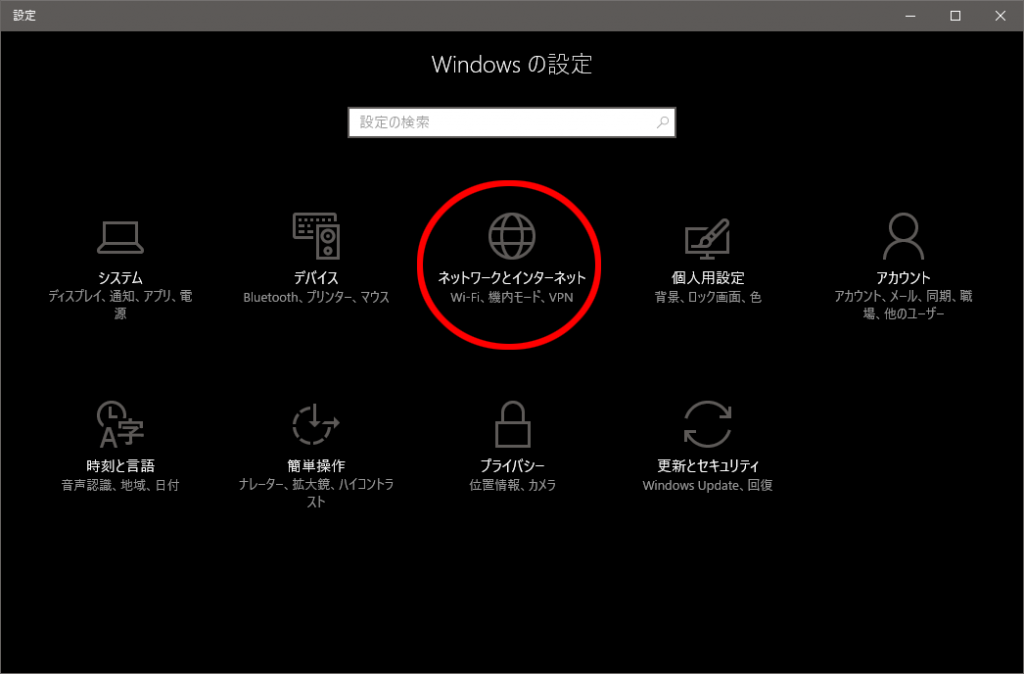
- 「プロキシ」をクリックします。
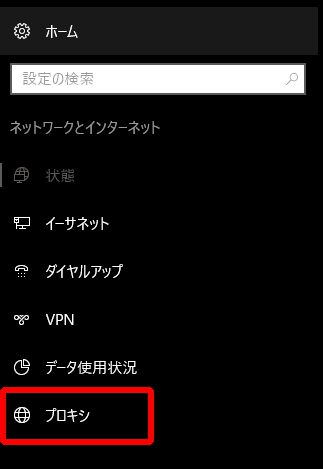
- 「設定を自動的に検出する」をオン、「セットアップ スクリプトを使う」をオフにします。
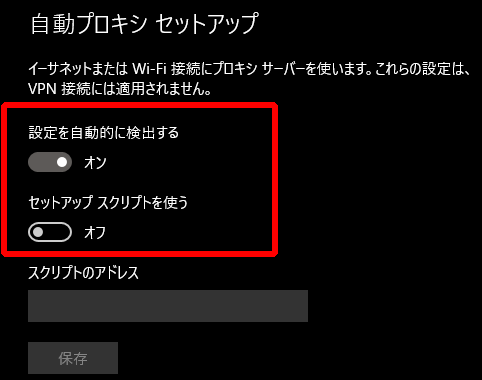
- 設定アプリを閉じます。
- タスクバーの右(デスクトップ右下)に表示される「無線LAN」か「情報コンセント」のデザインのアイコンをクリックします。
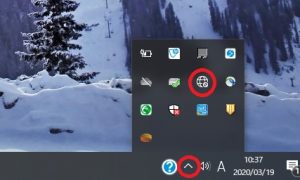
- 機内モードが「オフ」、無線LANが「利用可能」になっていることを確認して、Wi-Fi の一覧から SSID が「KITnetW」、セキュリティが「セキュリティ保護あり」となっているアクセスポイントを探してクリックします。

- 接続ボタンをクリックします。今後自動的に接続する場合はチェックを入れておきます。
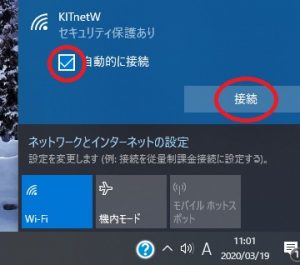
- 「ネットワークセキュリティーの入力」にメモしておいたWPA/WPA2キー(パスワード・パスフレーズ・ネットワークセキュリティキー)を入力して、「次へ」ボタンをクリックします。
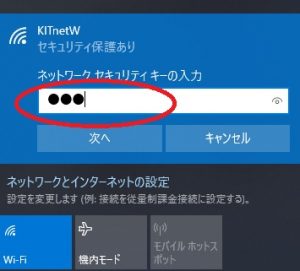
- Web ブラウザーが開いて、サービスのポータル画面が表示されます。
開かない場合は、Web ブラウザーを開いて Wi-Fi ログインボタンをクリックするか、https://sp-sw01.cis.kit.ac.jp/ にアクセスします。 - ポータル画面の案内に沿ってサービスにログインします。
